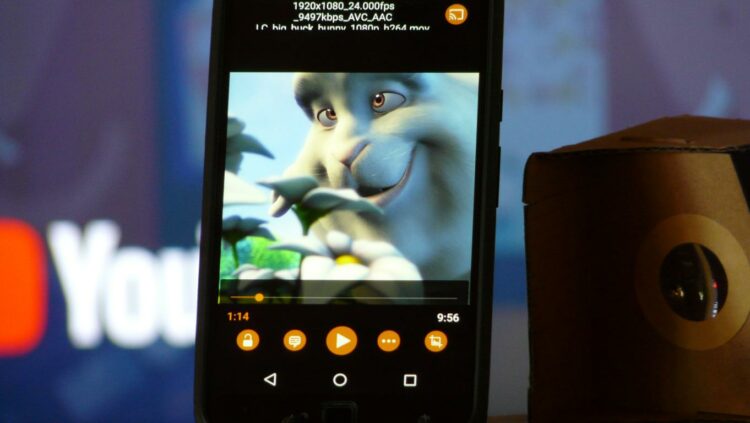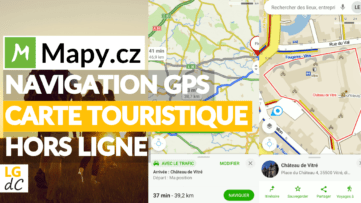– Mis à jour le 2 juillet 2021 –
Voici une sélection des meilleures applications Android (selon moi) pour regarder des vidéos, qu’il s’agisse de fichiers vidéos stockés localement sur votre smartphone; sur un autre appareil de votre réseau local ou encore sur internet.
J’ai déjà recommandé des applications Android pour les « vidéos personnelles » ou les « films, séries et TV »; cet article se concentre sur la lecture de vidéos en général.
J’indique à coté du nom de chaque application l’utilisation principale que j’en fait et/ou que je conseille.
Je vous donne ensuite un rapide descriptif (je ne rentre pas dans les détails concernant l’installation, le paramétrage et l’utilisation des applications, ce n’est pas le but de cet article).
Enfin, je mentionne les alternatives à considérer s’il y en a (si l’application mise en avant ne vous convient pas).
Sommaire
 VLC (lecture de fichiers vidéos locaux et via réseau local)
VLC (lecture de fichiers vidéos locaux et via réseau local)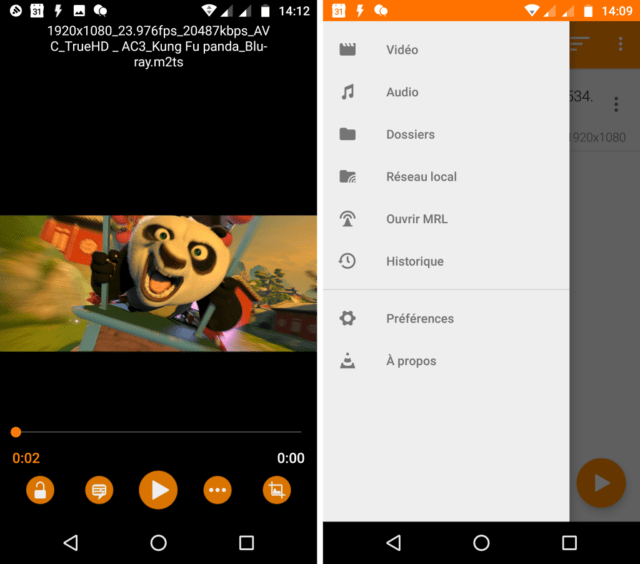
Vous avez peut-être déjà entendu parler de VLC sous Windows ? C’est en effet un des meilleurs lecteurs vidéos pour cette plateforme. Et sur Android ? Pareil !
Tous les smartphones (et tablettes) sont fournis avec une application de lecture vidéo plus ou moins performante. Si elle est la plupart du temps suffisante pour lire de simples vidéos, notamment celles prises avec l’application « Camera » de l’appareil, les choses se gâtent souvent avec des fichiers vidéos lourd ou contenant des options avancées : multi pistes audio, sous-titres, etc.
C’est là qu’intervient VLC, une application capable de lire pratiquement tous les formats de fichiers vidéos (ça dépends aussi des performances de votre appareil) et proposant des fonctions avancées que d’autres n’ont pas.
Voici quelques uns de ses atouts :
- Actions tactiles pour :
- régler le volume (en déplaçant son doigt à la vertical sur le côté droit de l’écran)
- régler la luminosité (en déplaçant son doigt à la vertical sur le côté gauche de l’écran)
- naviguer dans le fichier en cours de lecture (en déplaçant son doigt à l’horizontal en bas de l’écran)
- Support de nombreux formats (pour les pistes vidéo mais également audio)
- Lecture via réseau local (SMB, UPnP)
- Compatibilité Chromecast
- Vitesse de lecture réglable
- En français
- Gratuite et Open source
Alternative : Mx Player
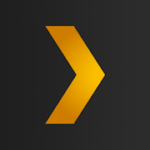
Plex (lecture via réseau local de fichiers vidéos « organisés »)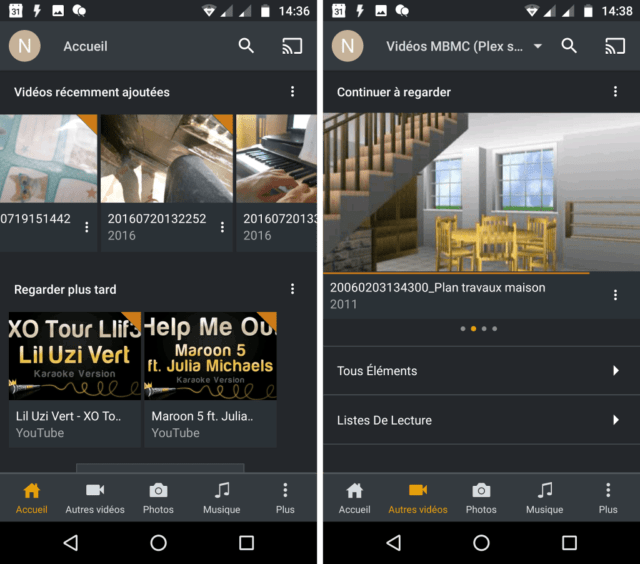
Plex est déjà mon application préférée pour le visionnage de mes vidéos personnelles via réseau local; elle l’est également pour lire les autres types de vidéos stockées sur le PC principal de mon réseau local.
En effet, si Plex peut lire des médias stockés sur votre smartphone, c’est surtout dans ses fonctions de lecture via réseau local qu’elle excelle.
Il faut pour cela installer son grand frère « Plex Media Server » sur l’ordinateur qui contient vos médias (vidéos, photos, musique) et vous pourrez ensuite en profiter depuis votre appareil Android. S’il s’agit de films, séries, programmes TV, ou musique, les médias seront présentés avec des informations détaillées (jaquettes, synopsis, etc.) mais ce n’est pas le sujet de l’article.
Une version gratuite existe mais elle est limitée. J’ai donc opté pour la version payante en achat unique à 5,20 € (achat via l’application, malheureusement pas compatible bibliothèque familiale Google Play) pour profiter de la lecture complète des médias sans filigranes. Il y a aussi l’abonnement au « Plex pass« qui est requis pour d’autres fonctions comme la synchronisation (téléchargement de médias vers appareil) en abonnement mensuel à 4,99 € ou annuel à 39,99 € ou en achat unique à 149,99 €; perso j’utilise d’autres applications pour ces tâches.
Alternatives :
- Emby : très proche de Plex. Des problèmes de réglages de tris et 2-3 petites choses font que je l’aime un peu moins mais je la surveille de près.
- Kodi : mon mediacenter préféré sous Windows mais j’avoue que je lui préfère le père « Plex » sous Android. Kodi Windows propose aussi un mode serveur mais via l’application client qui doit être lancée et qui ne se minimise pas en barre de notification comme Plex Media Server.
- VLC : comme Plex elle permets de lire les médias via un réseau local en SMB ou UPnP mais elle n’a pas de serveur dédié. Certains y verront un avantage : pas d’installation supplémentaire à faire; il suffit d’avoir un PC Windows avec partage « SMB » activé. D’autres y verront un inconvénient : pas autant d’informations détaillées sur les médias et pas de fonctions « bibliothèque ».
- DS video : de nombreux points communs avec Plex mais spécifique aux vidéos stockées sur un NAS de marque Synology. Perso je l’utilise en parallèle de Plex mais pour les vidéos personnelles uniquement.
 YouTube (visionnage de vidéos via internet)
YouTube (visionnage de vidéos via internet)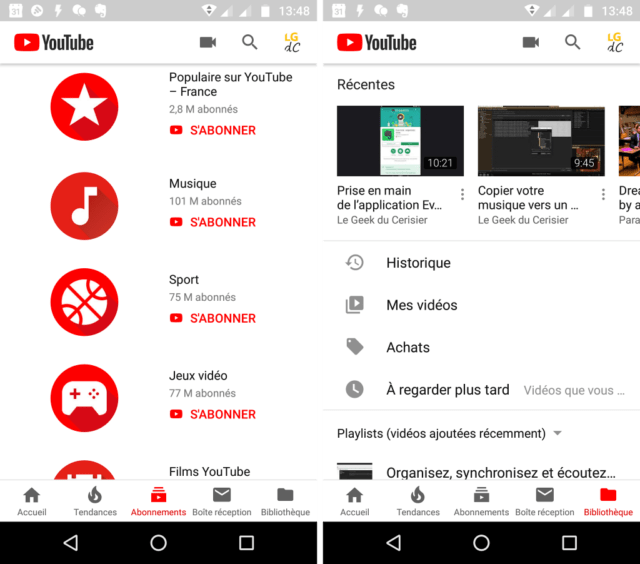
Des interviews politiques aux tutos pour faire des trucs inutiles, on trouve clairement de tout sur Youtube. Je m’en sers entre autres pour suivre les artistes (notamment musicaux) et Youtubers qui me plaisent en m’abonnant à leurs chaines mais il n’y a pas vraiment de limite à la découverte, quelque soit le domaine.
La version gratuite est financée par des publicités qui apparaissent au début de certaines vidéos et que vous pouvez ignorer au bout de quelques secondes.
Une version payante existe, « YouTube Premium » qui permets entre autres de supprimer les publicités, d’activer un mode hors connexion et de continuer d’écouter le son des vidéos même si l’application n’est pas au premier plan ou que l’écran est éteint.
J’en profite pour vous conseiller cette merveilleuse chaîne si vous ne la connaissez pas.
Alternative : YouTube Kids : si vous avez des enfants de 8 ans et moins. Cette application permets d’accéder à des vidéos YouTube adaptées et propose des options de contrôle parental.
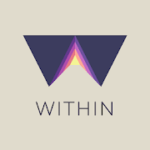
WITHIN (visionnage de vidéos à 360° en réalité virtuelle)
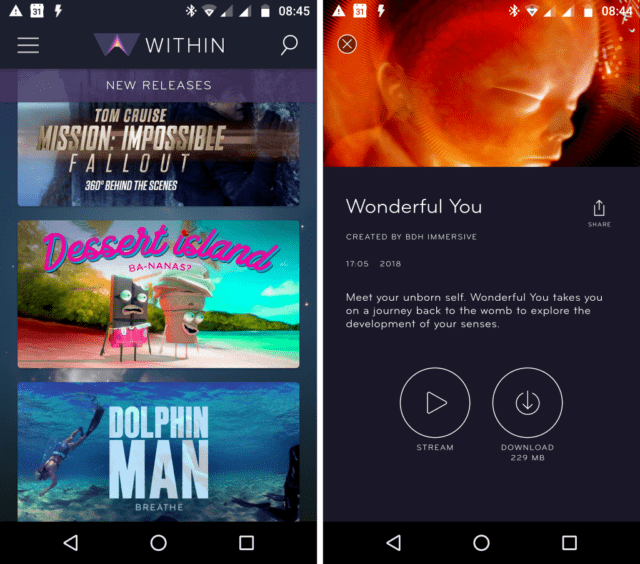
WITHIN propose des fictions, animations, documentaires et clips musicaux à regarder en « réalité virtuelle ». Cette technologie consiste à visionner du contenu sur 360° avec un casque en tournant simplement la tête pour regarder la scène autour de soi. On a alors une sensation d’immersion. Il existe beaucoup d’applications de réalité virtuelle mais en ce qui concerne la vidéo, WITHIN est une de mes préférées.
L’application est compatible avec de nombreux casques de réalité virtuelle incluant l’Oculus Rift, le Samsung Gear VR, le HTC Vive, le Sony Playstation VR et le Google Daydream.
Si vous souhaitez tester la réalité virtuelle sans trop dépenser, je vous conseille d’acheter ou de fabriquer vous même une visionneuse « Cardboard ». C’est un type de casque dont les modèles les plus simples sont en carton et dans lesquels vous insérez votre smartphone.
Alternatives :
- YouTube : et oui, YouTube propose des vidéos à 360° en réalité virtuelle.
- Cardboard : regroupe les applications compatibles réalité virtuelle et propose également des démos dont un lecteur de vidéos standards affichées sur un « grand écran virtuel ».
- ARTE360 VR
- Fulldive VR
Conclusion
J’espère que cette liste vous aura permis de découvrir de bonnes applications pour regarder des vidéos.
J’essaierai de la mettre à jour aussi souvent que nécessaire, n’hésitez donc pas à la consulter régulièrement.
Si vous avez apprécié cet article, vous pouvez faire un don et/ou passer par ce lien pour faire vos éventuels achats sur Amazon (en savoir plus - Conseils Matos). Pensez également à suivre Le Geek du Cerisier pour être averti des nouvelles publications.
- Mis à jour le 2 juillet 2021 - (publié initialement le 25 octobre 2018)